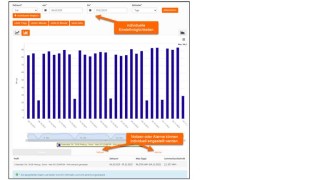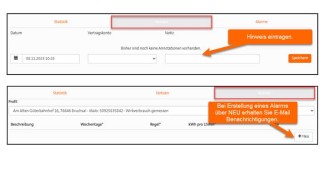Anleitung Kundenportal für Geschäftskunden
In dieser Anleitung finden Sie nützliche Hinweise, wie die ersten Schritte im Kundenportal funktionieren und welche Funktionen sich für Sie auftun. Bei Rückfragen wenden Sie sich bitte an Ihren persönlichen Ansprechpartner oder an geschaeftskunden@badenova.de
1 Registrierung und Anmeldung im Kundenportal
Schritt 1: Kontaktaufnahme Key Account Manager badenova
Kontaktieren sie Ihren Key Account Manager bei badenova, um einen Account im badenova Geschäftskundenportal anlegen zu lassen. Sie erhalten eine E-Mail zur Registrierung mit dem Link zum Portal und einen Registrierungscode. Der Key Account Manager ist auch Ihr Ansprechpartner bei Fragen rund um unser Kundenportal.
Schritt 2: Registrierung im Kundenportal
Über den Link zum Portal in der Registrierungs-E-Mail öffnet sich die Vorabregistrierung im Kundenportal. Sie können einen Benutzernamen und ein Passwort vergeben. Wenn Sie mit unseren Nutzungsvereinbarungen und Datenschutzbestimmungen einverstanden sind, öffnet sich das Kundenportal.
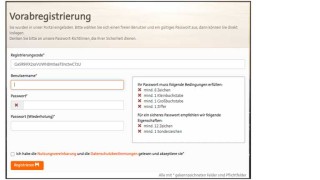
2 Änderung der Daten
Unter Profil > Zugangsdaten Ändern kann der Benutzername (mindestens 5 Zeichen) oder das Passwort (Bedingungen siehe Screenshot Vorabregistrierung) geändert werden.
Unter Profil > Kontaktdaten Ändern kann eine Telefonnummer, Mobilfunknummer oder eine Änderung der E-Mailadresse vorgenommen werden.
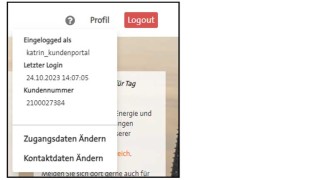
3 Customer Self Service Funktionen im Kundenportal
Das Kundenportal bietet Ihnen verschiedene Möglichkeiten, Ihre Verträge, Lieferstellen und Bankdaten zu verwalten und Ihre Energiedaten einzusehen.
3.1 Vertragsübersicht
Unter Produkte & Verträge auf Vertragsübersicht klicken. Hier können Sie Ihre Vertragsdaten einsehen.
Die Suchmaske ist in jeder Rubrik ähnlich aufgebaut:
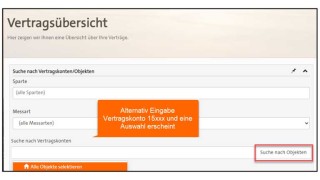

3.2 Objektliste
Unter Produkte & Verträge kann unter Objektliste einmal täglich eine Objektliste angefordert werden. Die Objektliste wird direkt aus der Datenbank generiert. Je nach Umfang (Anzahl Lieferstellen) Ihrer Verträge kann das einige Minuten dauern. Sie erhalten eine E-Mail, sobald die Liste im Portal zum Download zur Verfügung steht. Entsprechend generierte Listen finden Sie dann im Portal unter Ob-jektliste:
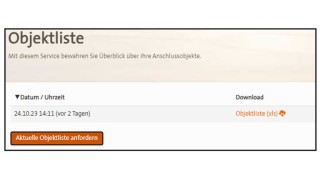
3.3 Bankdaten ändern
Unter Produkte & Verträge kann unter Bankdaten eines oder mehrere Vertragskonten ausgewählt und die Bankverbindung für den Lastschrifteinzug geändert oder hinzugefügt werden. Die Änderung bzw. Ergänzung ist nur für deutsche Bankverbindungen möglich. Bei ausländischen Bankverbindungen wenden Sie sich bitte an Ihren Ansprechpartner. Sie erhalten eine schriftliche Bestätigung.
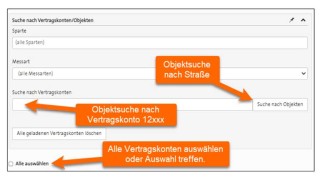
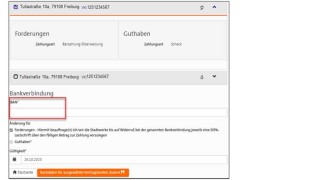
3.4 Rechnungen & Dokumente
Folgende Dokumente können gefiltert, eingesehen oder heruntergeladen werden:
- Abschlagsänderung
- Bankdatenänderung
- Mahnung
- Rechnungen
- Spotpreise
- Vertragsbestätigung
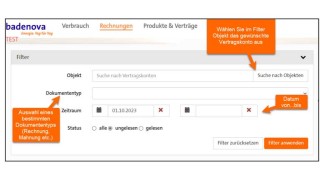
Das gesuchte Dokument kann nachfolgend in der Übersicht heruntergeladen werden. Sollten zu viele Dokumente angezeigt werden, kann man unter „Dokumente suchen“ die Vertragskontonummer eingeben oder den Dokumententyp auswählen, um die Anzeige zu reduzieren.
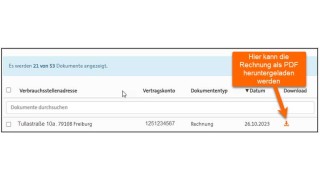
3.5 Abschlagsplan
Unter Abschlagsplanänderung können Änderungen des Abschlags vorgenommen werden.
Der SLP Abschlag für Strom oder Gas ist eine monatliche Zahlung für Ihre Energie und ist in der Regel zum 30. des Monats fällig.
Die Höhe Ihrer Abschlagszahlungen errechnet sich aus Ihrem voraussichtlichen Jahresverbrauch an Strom bzw. Gas. Bei uns sind es 11 Abschläge. Der 12. Abschlag wird in der Jahresrechnung auf Basis des tatsächlichen Verbrauchs verrechnet.
Hier kann das Vertragskonto oder das Anschlussobjekt gesucht und ein neuer Abschlagsbetrag eingetragen werden. Sie erhalten eine schriftliche Bestätigung.
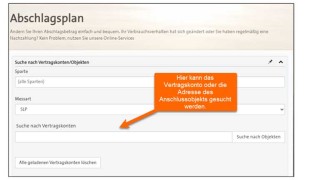
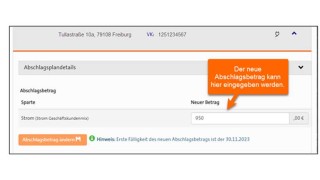
4 Visualisierung Ihres Energieverbrauchs
Unter dem Reiter Verbrauch können Sie Ihre Verbrauchshistorie und die Lastgangvisualisierung je Lieferstelle einsehen und individuell überprüfen, wie sich Ihr Periodenverbrauch entwickelt hat.
4.1 Verbrauchshistorie
In der Suchmaske kann wie in den zuvor gezeigten Suchmasken ein Vertragskonto oder eine Adresse gesucht werden. Es können auch mehrere Stellen selektiert werden.
Abhängig davon, ob es sich um einen fernausgelesenen Zähler rLM / iMSys oder um einen selbst abzulesenden Zähler SLP handelt, wird der Verbrauch für verschiedene Zeiträume vergleichbar dargestellt.
Beispiel selbst abzulesender Zähler (SLP):
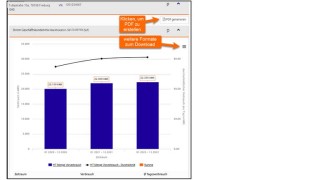
Beispiel fernausgelesener Zähler rLM / iMSys:
Die genauen Verbrauchswerte je Zeitraum sind in der Grafik ersichtlich, wenn man den Cursor auf die blauen Balken führt. Unter der Grafik befindet sich auch eine Tabelle mit Werten, die, wie im vorangegangenen Bild dargestellt, als PDF oder in anderen Formaten heruntergeladen werden kann.
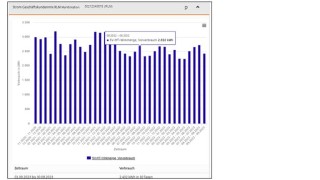
4.2 Lastgangvisualisierung
Die Lastgangvisualisierung ist Ihr Energiedatencockpit. Hier können Sie vordefinierte Vergleichsperioden betrachten oder einen individuellen Vergleich erstellen.